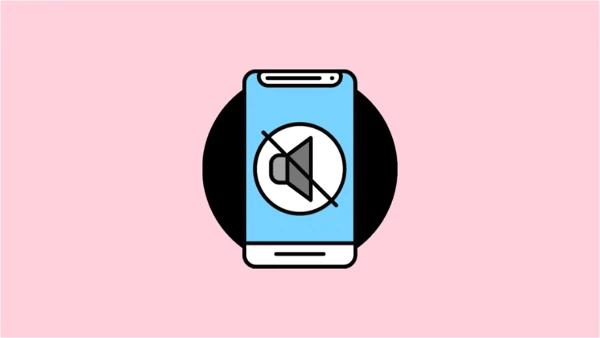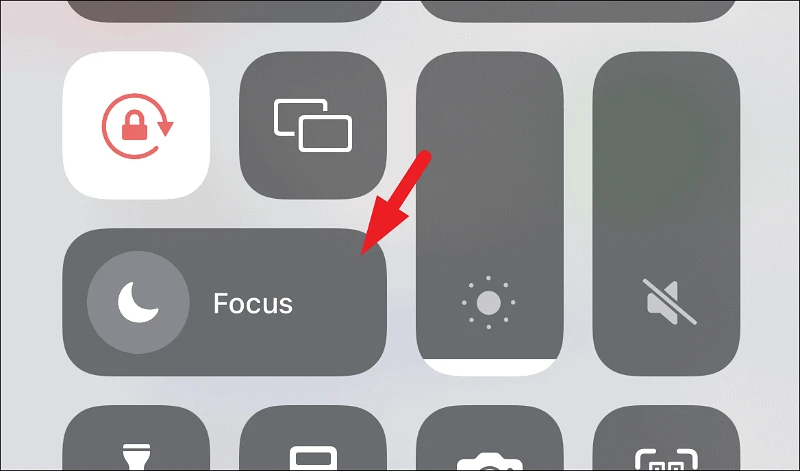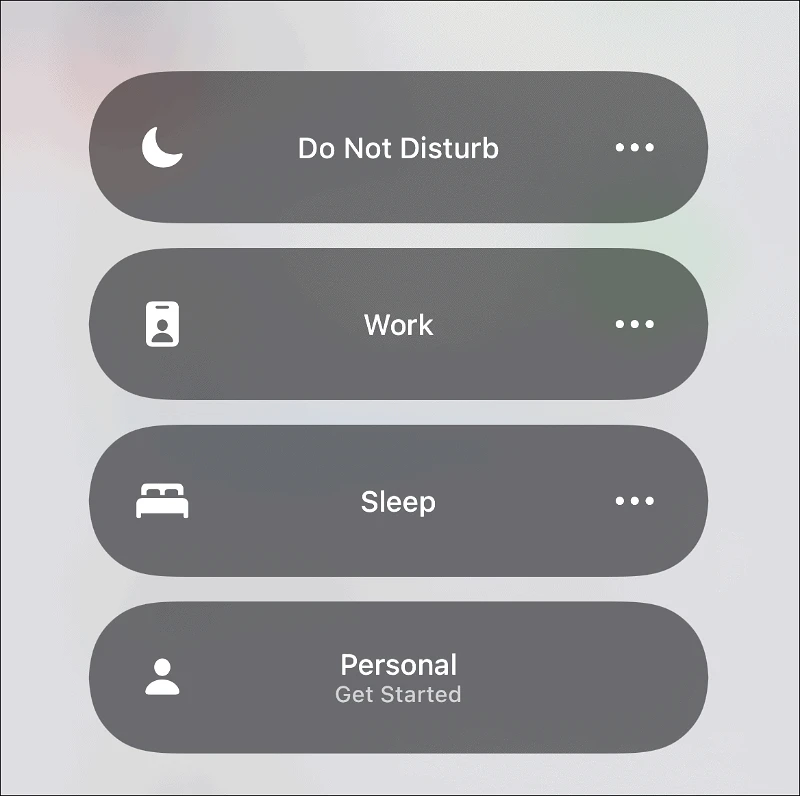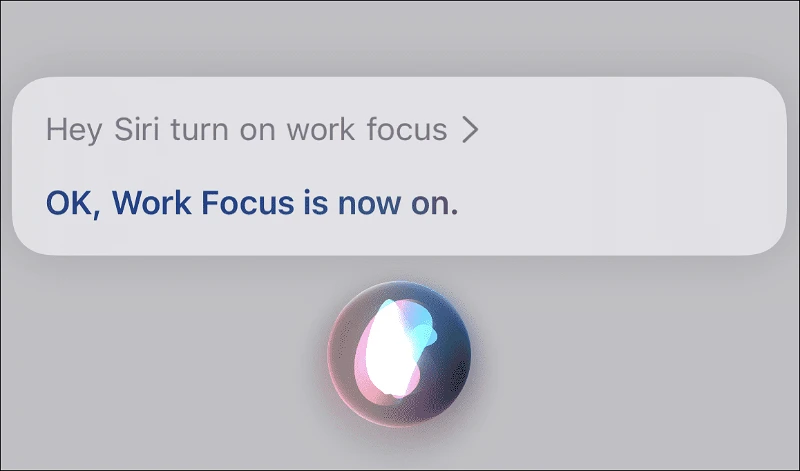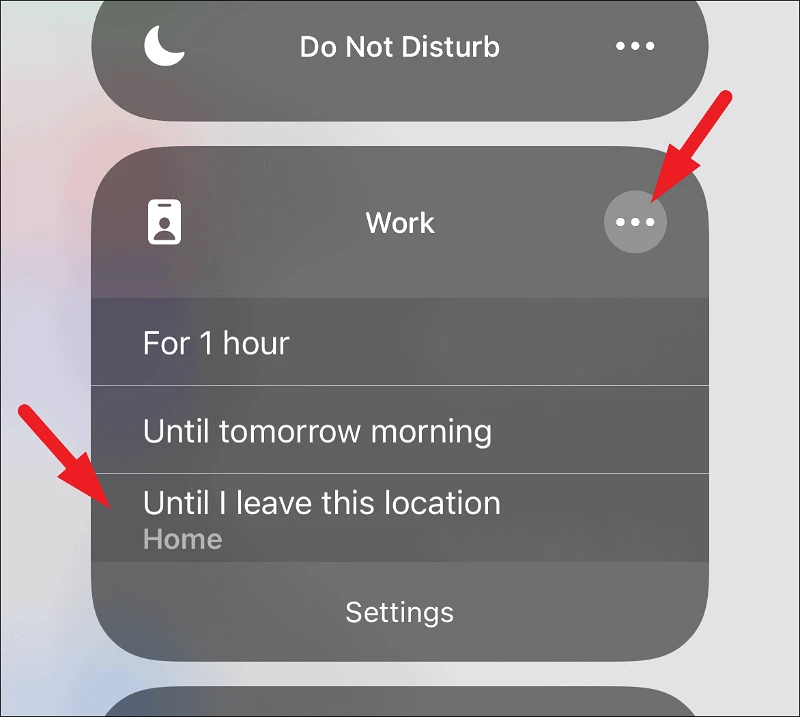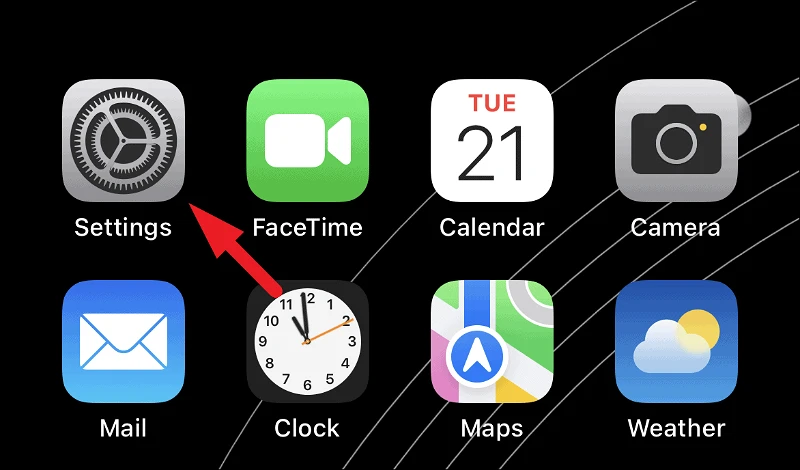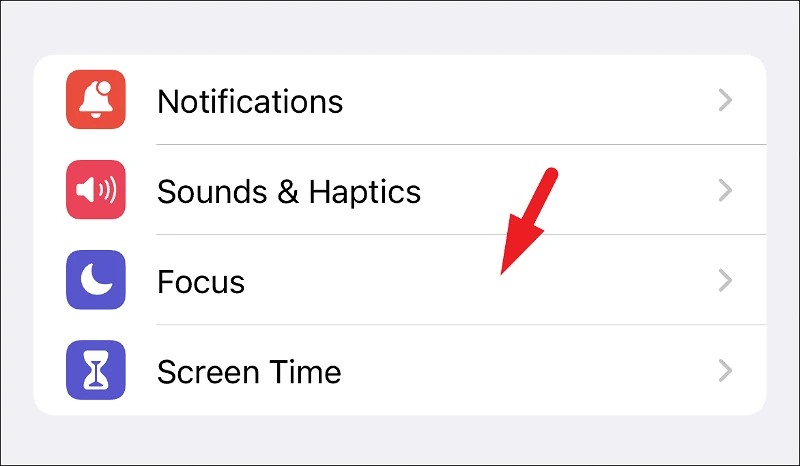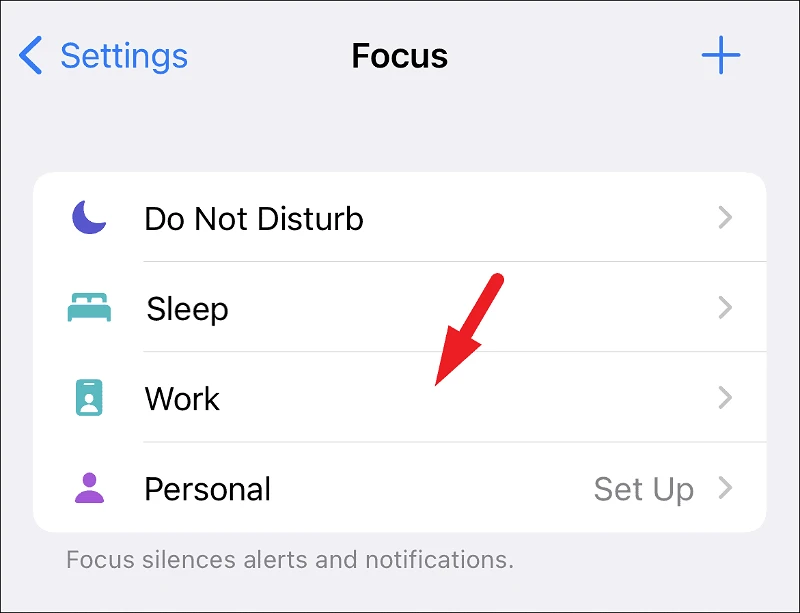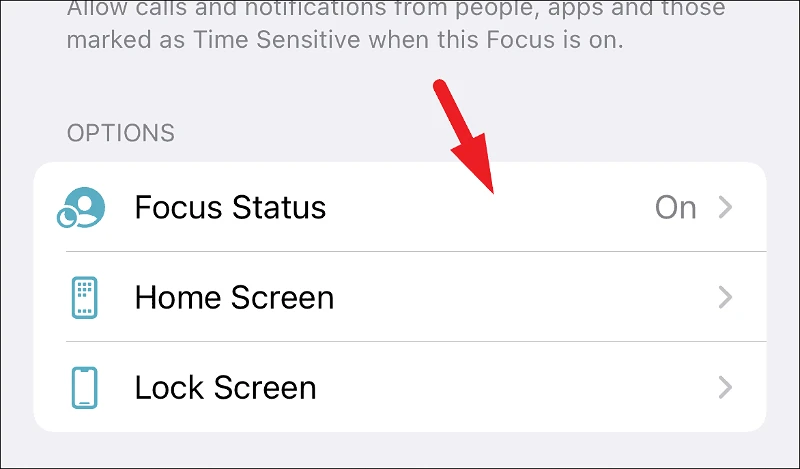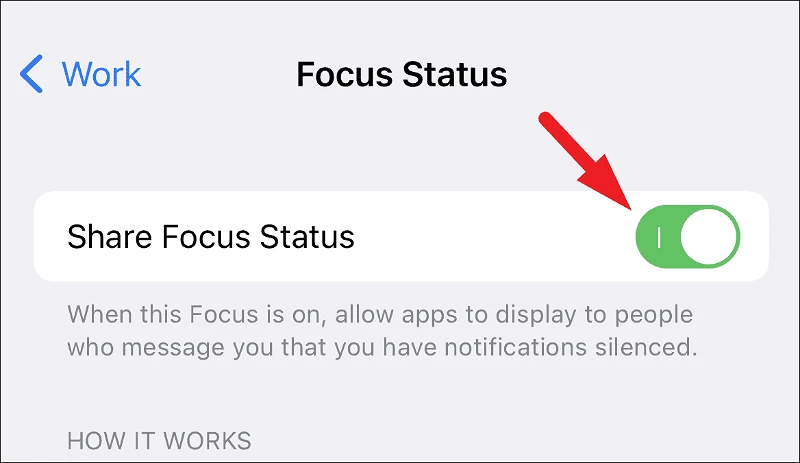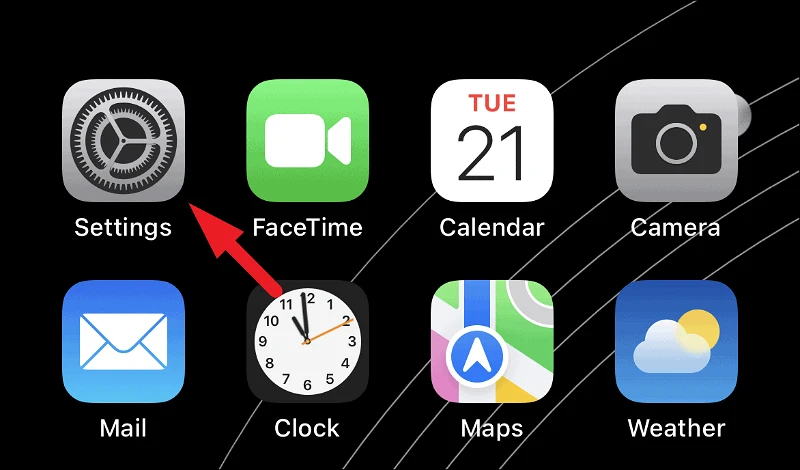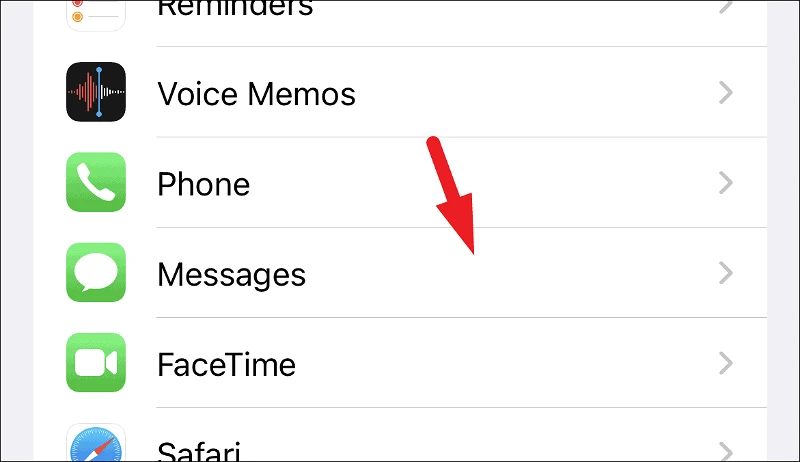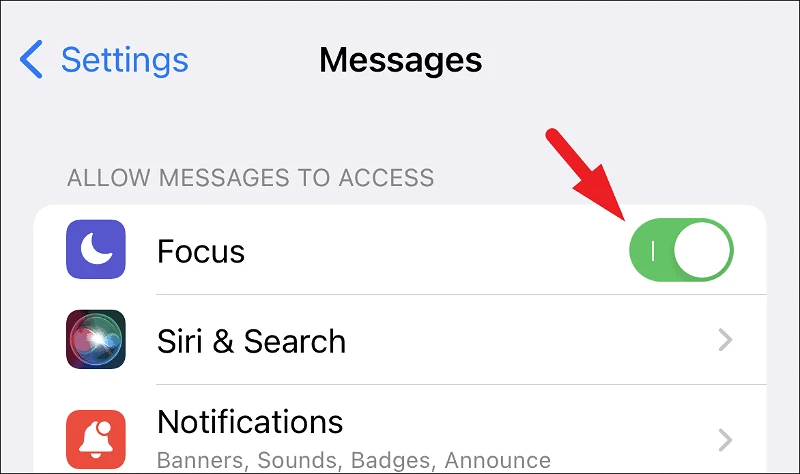გააზიარეთ თქვენი ფოკუსირების სტატუსი iMessage-ში, რათა სხვებს აცნობოთ, რომ ამ მომენტში დაკავებული ხართ და მოგვიანებით დაბრუნდებით, როცა დრო დაუშვებს.
iOS 15-ით, Apple-მა წარადგინა Focus State, დასაწყისისთვის, Focus State მუშაობს თქვენს iPhone-ზე Focus Mode-თან ერთად და გაძლევს უკეთესი კომუნიკაციის საშუალებას.
მარტივად რომ ვთქვათ, როდესაც ნებისმიერი კონტაქტი შეეცდება თქვენთან დაკავშირებას, სანამ ფოკუსის რეჟიმი ჩართულია, ფოკუსის მდგომარეობა ხალხს აცნობებს, რომ თქვენ დადუმებული გაქვთ შეტყობინებები იმ დროს. თუმცა, მათ მაინც აქვთ შესაძლებლობა შეგატყობინონ. თუ ისინი მაინც გადაწყვეტენ შეგატყობინონ, თქვენი ფოკუსირების რეჟიმის ინსტრუქციები იგნორირებული იქნება და მათგან მიღებული შეტყობინება განიხილება, როგორც დროისადმი მგრძნობიარე.
უფრო მეტიც, Apple-ის მრავალი მოწყობილობის გამოყენებისას, თუ თქვენს ერთ-ერთ მოწყობილობაზე ჩართავთ ფოკუსის რეჟიმს, ის ავტომატურად ცვლის იმავე ფოკუსის რეჟიმს ყველა სხვა მოწყობილობაზე, მათთან ერთად ფოკუსის რეჟიმთან ერთად.
ეს ყველაფერი მართლაც საოცრად ჟღერს, მაგრამ მას აქვს გარკვეული გაფრთხილებები. ამ სტატიის დაწერის დროს, ფოკუსის სტატუსი მუშაობს მხოლოდ Messages აპებთან და გაზიარდება მხოლოდ კონტაქტებთან, რომლებიც იყენებენ Apple მოწყობილობას, რომელიც მუშაობს iOS 15 ან უფრო ახალ ვერსიაზე.
მიუხედავად იმისა, რომ Focus State ჩართულია ნაგულისხმევად iOS-ში, თქვენ უნდა ჩართოთ იგი ფოკუსის რეჟიმი ჯერ ფოკუსის მდგომარეობის გაზიარება.
როგორ ჩართოთ ფოკუსის რეჟიმი თქვენს iPhone-ზე
ფოკუსის რეჟიმის ჩართვა არ არის რთული მეცნიერება და შეგიძლიათ სწრაფად ჩართოთ ფოკუსის რეჟიმი თქვენი iPhone-ის მართვის ცენტრიდან. გარდა ამისა, თქვენ ასევე შეგიძლიათ დააყენოთ ფოკუსირების რეჟიმის ხანგრძლივობა, რომ ამოქმედდეს პირდაპირ საკონტროლო ცენტრიდან.
ფოკუსის რეჟიმის ჩასართავად, გადაფურცლეთ ქვემოთ თქვენი iPhone-ის შორს მარჯვენა კუთხიდან საკონტროლო ცენტრზე წვდომისთვის (iPhone X-ისთვის და შემდეგებისთვის). წინააღმდეგ შემთხვევაში, თუ კვლავ გსურთ Touch ID, გადაფურცლეთ ეკრანის ქვედა მხრიდან ზემოთ, რათა გადახვიდეთ საკონტროლო ცენტრში.
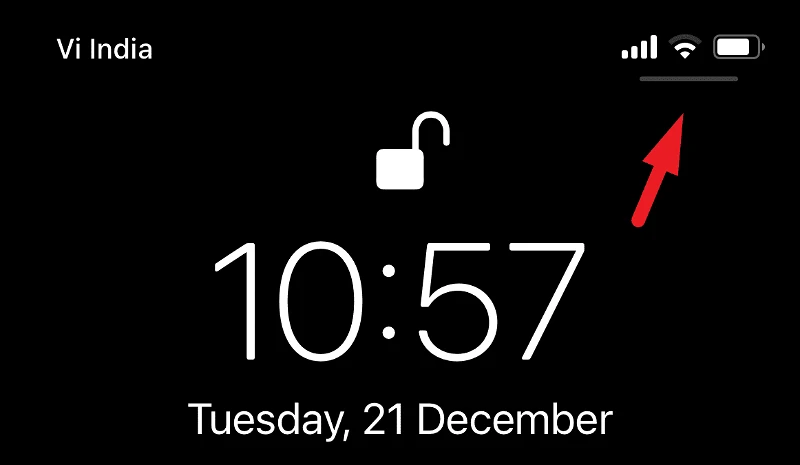
ახლა აირჩიეთ "ფოკუსირება" ოფცია საკონტროლო ცენტრში. შემდეგ, შეეხეთ მას და გააჩერეთ, რათა გამოავლინოს ყველა ფოკუსის რეჟიმი, რომელიც შეგიძლიათ დააყენოთ თქვენს iPhone-ზე.
შემდეგ, შეეხეთ თქვენს სასურველ ფოკუსის რეჟიმს, რომ გაააქტიუროთ ის თქვენს iPhone-ზე. არჩეული ფოკუსის რეჟიმი იმოქმედებს მანამ, სანამ ხელით არ გამორთავთ მას საკონტროლო ცენტრიდან.
გარდა ამისა, თქვენ ასევე შეგიძლიათ ჩართოთ Siri ჩართოს კონკრეტული ფოკუსის რეჟიმი თქვით: „Hey Siri, ჩართეთ ფოკუსირება“ და ის ამას მომენტალურად გააკეთებს. თუმცა გახსოვდეთ, რომ ფოკუსის რეჟიმი იმოქმედებს მანამ, სანამ ხელით არ გამორთავთ.
ფოკუსის რეჟიმის დეაქტივაციის დასაგეგმად, ფოკუსირების რეჟიმის შერჩევის ეკრანიდან დააწკაპუნეთ ელიფსის ხატულაზე (სამი ჰორიზონტალური წერტილი), რომელიც მდებარეობს თითოეული ფოკუსის რეჟიმის პანელის მარჯვენა კიდეზე. ამის შემდეგ, აირჩიეთ სასურველი ვარიანტი თქვენი მოთხოვნის შესაბამისად, რათა ავტომატურად გამორთოთ ფოკუსის რეჟიმი.
ახლა, როდესაც თქვენ იცით, რომ ფოკუსის რეჟიმი ჩართულია, მოდით დავრწმუნდეთ, რომ მას ასევე გაუზიარებთ თქვენს კონტაქტებს.
გააზიარეთ ფოკუსის სტატუსი iMessage-ში iPhone-ზე
თუ თქვენი ფოკუსის რეჟიმი ჩართულია, მაგრამ სხვა მომხმარებლებს ჯერ კიდევ არ ეუბნებიან, რომ თქვენ გაქვთ გაჩუმებული შეტყობინებები, შეიძლება არსებობდეს შესაძლებლობა, რომ Focus Mode Sharing გამორთული იყოს ამ კონკრეტული ფოკუსის რეჟიმისთვის.
ფოკუსის სტატუსის გაზიარების მიმდინარე სტატუსის შესამოწმებლად, გახსენით პარამეტრების აპი საწყისი ეკრანიდან ან აპების ბიბლიოთეკა თქვენს iPhone-ზე.
შემდეგ აირჩიეთ და დააწკაპუნეთ ფოკუსის ჩანართზე გასაგრძელებლად.
ახლა დააწკაპუნეთ ფოკუსის რეჟიმზე, რომლითაც გსურთ ჩართოთ ფოკუსის მდგომარეობის გაზიარება სიიდან.
შემდეგი, იპოვნეთ პარამეტრების განყოფილება და შეეხეთ ფოკუსის მდგომარეობის პარამეტრს გასაგრძელებლად.
დაბოლოს, შეეხეთ გადართვის ღილაკს გაზიარების ფოკუსის მდგომარეობის პარამეტრის მიყოლებით ჩართვის რეჟიმში გადასასვლელად.
ახლა თქვენ უზიარებთ არჩეული ფოკუსის რეჟიმის ფოკუსის მდგომარეობას თქვენს ყველა კონტაქტს. თუ გსურთ თქვენი ფოკუსის მდგომარეობის გაზიარება ფოკუსირების თითოეულ რეჟიმთან, თქვენ უნდა ჩართოთ ისინი ყველა. საბედნიეროდ, თქვენს კონტაქტებს მხოლოდ ის ეტყვიან, რომ თქვენ გაქვთ გაჩუმებული შეტყობინებები და არა ფოკუსირების რეჟიმი, რომელსაც ამჟამად იყენებთ.
ახლა, როდესაც თქვენ გაუზიარეთ ფოკუსის სტატუსი ყველა თქვენს კონტაქტს, დარჩენილი ბოლო ნაბიჯი არის აპისთვის ფოკუსის სტატუსის გადაცემის ნებართვის მიცემა.
აპს მიეცით წვდომა ფოკუსში პარამეტრებიდან
ფოკუსის სტატუსის გასაზიარებლად აპს ცალსახად სჭირდება თქვენი ნებართვა ამისათვის. თუმცა, ეს საერთოდ არ ართულებს საქმეს; სინამდვილეში, ეს არის ძალიან მარტივი და პირდაპირი პროცესი.
ამისათვის გადადით პარამეტრების აპში საწყისი ეკრანიდან ან აპების ბიბლიოთეკაში თქვენს iPhone-ზე.
შემდეგი, აირჩიეთ აპი, რომლისთვისაც გსურთ ნებართვა გაუზიაროთ ფოკუსის მდგომარეობა თქვენს კონტაქტებთან სიიდან და შეეხეთ მის ველს გასაგრძელებლად.
შემდეგი, "ნებადართული" განყოფილებიდან წვდომა, აირჩიეთ ფოკუსირების ვარიანტი და დააწკაპუნეთ შემდეგ გადამრთველზე, რათა ის ჩართოთ პოზიციაზე.
და ეს არის ის, რაც თქვენ ახლა ნებას დართეთ აპზე წვდომა თქვენი ფოკუსის მდგომარეობის გასაზიარებლად თქვენს კონტაქტებთან.
ასევე, გახსოვდეთ, რომ ფოკუსის სტატუსი არ გამოჩნდება მაშინვე, როდესაც ვინმე შეეცდება თქვენთვის შეტყობინების გაგზავნას, ის მხოლოდ აცნობებს გამომგზავნს, როდესაც ისინი ცდილობენ გაგზავნონ რამდენიმე შეტყობინება და ასევე აძლევს მათ შესაძლებლობას „შეგატყობინოთ მაინც“ იმ შემთხვევაში, თუ ძალიან მნიშვნელოვანი კომუნიკაცია.
ფოკუსი არის შესანიშნავი გზა, რათა თავაზიანად შეატყობინოთ თქვენს ახლობლებს, რომ თქვენ ვერ შეძლებთ მათი შეტყობინებების დაუყოვნებლივ გადაგზავნას და მოგვიანებით დაუბრუნდებით მათ, ასევე საშუალებას აძლევს მათ გადალახონ გზა გადაუდებელი შემთხვევების შემთხვევაში.